Redaguokite nuotraukas naudodami DI „Microsoft Designer“
Redaguokite bet kokią nuotrauką kaip ekspertas! Mūsų DI vaizdų rengyklė gali greitai ištrinti nepageidaujamus trukdžius, pašalinti ir pakeisti fonus, užpildyti, ko trūksta jūsų vaizduose, arba sukurti pasirinktinių vaizdų iš aprašo. „Designer“ padeda kurti norimus elementus, kada ir kur reikia.
Transformuokite vaizdus sekundėmis naudodami šiuos DI redagavimo įrankius
Generuojamasis trynimas
Lengvai pašalinkite nepageidaujamus žmones ir objektus iš nuotraukų neišeidami iš lenktynių. Tiesiog pasirinkite, ką norite pašalinti, o dirbtinis intelektas ištrins. Tai puikiai tinka norint sutvarkyti per daug turinio turinčius vaizdus ir kurti švarią, profesionalios kokybės grafiką.

Fono šalinimo priemonė
Greitai izoliuokite nuotraukos objektą ir pašalinkite dėmesį blaškančius fonus – nereikia varginančio rankinio pasirinkimo. Tada pakeiskite foną kitu parametru arba įrašykite jį kaip skaidrų vaizdą. Naudokite fono šalinimo priemonę norėdami sukurti nuostabių portretų, jūsų meno ar amatų nuotraukų ir universalių pateikčių bei socialinės medijos grafinių elementų.

Keisti vaizdo stilių
Pakeiskite bet kurią nuotrauką ar vaizdą į vienos rūšies pagal savo pasirinktą stilių – nuo pop meno iki popieriaus menų. Tiesiog nusiųskite vaizdą, pasirinkite arba apibūdinkite naują numatytą stilių ir leiskite „Designer“ tuo pasirūpinti. Ši funkcija puikiai tinka norint paryškinti įprastas nuotraukas ir portretus, kurti suasmenintas dovanas ir dekoruoti, o grafika būtų nuosekli ir vientisa.

Vaizdo rėmelis
Rodyti mėgstamą nuotrauką su pasirinktu dirbtiniu intelektu sugeneruotu paveikslėlio rėmeliu jūsų pasirinktu stiliumi. Tiesiog išvardykite elementus ar temą, kuriuos norite rodyti rėmelyje, pasirinkite pasirinktinį stilių ir stebėkite, kaip „Designer“ sukuria ryškų personalizuotą nuotraukos rėmelį. Puikiai tinka visas ypatingas akimirkas paversti dar stebuklingesnėmis.

Kodėl „Microsoft Designer“ reikėtų naudoti nemokamą DI vaizdų rengyklę?
Mūsų nemokama dirbtinio intelekto vaizdų rengyklė palengvina nuotraukų patobulinimą ir vaizdų manipuliavimą. Štai kaip galite ją naudoti.
Patobulinkite portretą
Pataisykite spalvas ir pakeiskite foną, kad sukurtumėte nušlifuotą portretą, kuris paliks neišsibaigiantį įspūdį.Pradžiuginkite savo sekėjus
Transformuokite įprastus vaizdus į įdomų išskirtinį socialinės medijos turinį.Valyti netobulumus
Įrašykite mėgstamas nuotraukas ištaisydami problemas, pvz., prastą apšvietimą ar nepageidaujamus elementus.Nebijokite svajoti
Paverskite visas savo geriausias idėjas įspūdingais vaizdiniais elementais, be sudėtingų dizaino įgūdžių.Redaguoti nuotrauką „Designer“
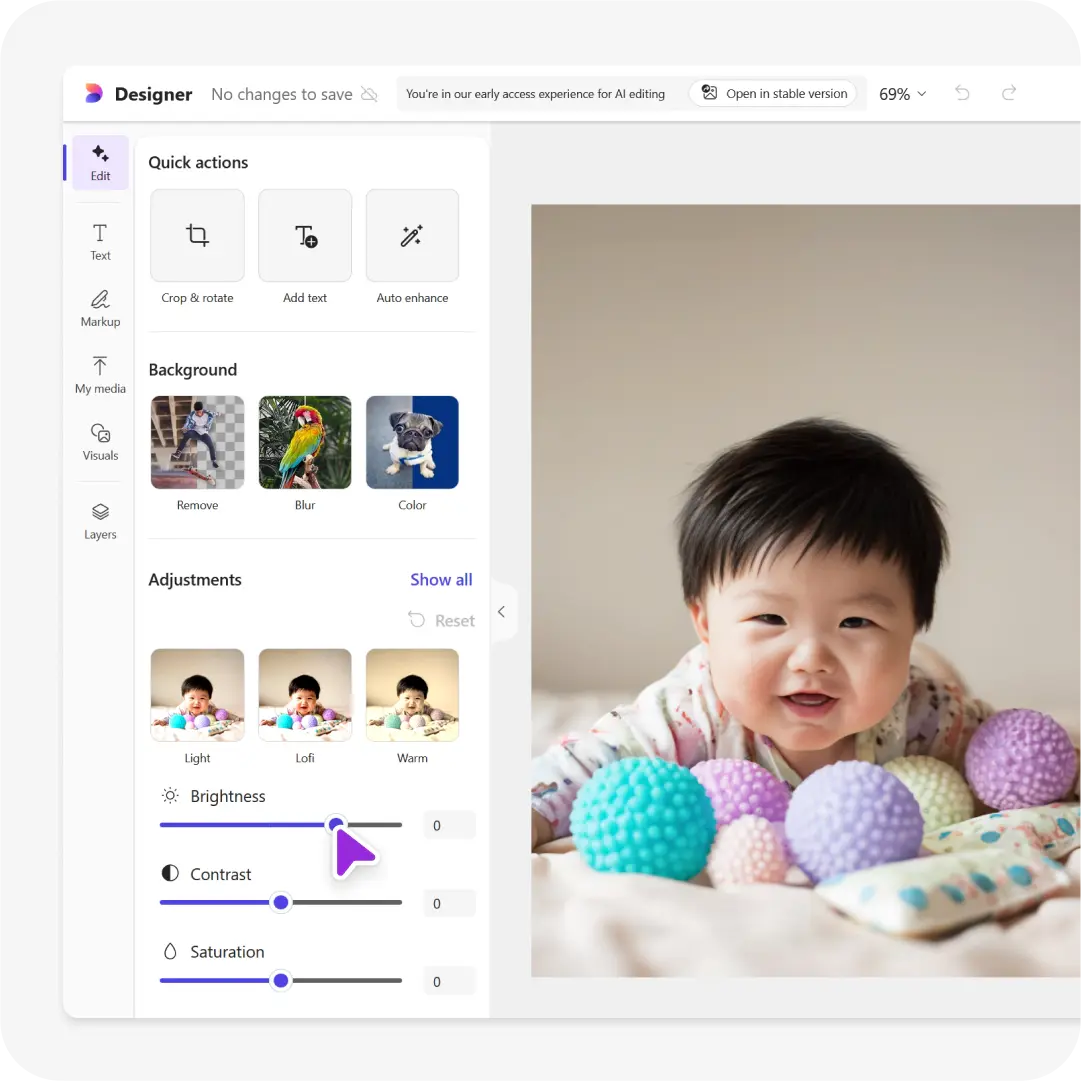
1
Eikite į Microsoft Designer ir, jei būsite paraginti, prisijunkite naudodami Microsoft paskyrą.
2
Raskite Redaguoti su DI ir pasirinkite Redaguoti vaizdą.
3
4
Išbandykite DI įrankius, Filtrusarba su vaizdu atlikite paprastą Koregavimą.
5
Atsisiųskite vaizdą, kai jį gausite taip, kaip norite.
3 patarimai, kaip naudoti DI vaizdams redaguoti „Designer“

1 patarimas
Išbandykite DI filtrus, DI nuotraukų patobulinimus arba sukurkite pasirinktinį dirbtinio intelekto sugeneruotą vaizdą, kurie visiškai tinka jūsų projektui.

2 patarimas
Jei sugeneravote pasirinktinį vaizdą ir jam reikia papildomų patobulinimų, galite make your prompts more specific.

3 patarimas
Make your image background transparent siekiant didesnio dizaino lankstumo, nesvarbu, ar naudojate jį "Instagram", ar kitoje rinkodaros medžiagoje.
Dažnai užduodami klausimai
Taip! "Microsoft" bendradarbiauja su DALL-E, todėl galite nuo pradžių generuoti savo vaizdus virtualiai bet kuriame stiliuje, kurį galite svajoti. Tiesiog įtraukite raginimą DI vaizdų rengyklėje, jei į vaizdą norite įtraukti originalius meno kūrinius. Jei norite pradėti nuo tuščios drobės, naudokite Microsoft Designer vaizdų kūrėją, kad atskirai generuotumėte vaizdus.
Visiškai! Galite nemokamai generuoti neribotus vaizdus naudodami Microsoft Designer – jums tereikia „Microsoft“ paskyra, kurį taip pat galima nemokamai nustatyti. Jei dar neturite, pasirinkite Kurti paskyrą, kai būsite paprašyti prisijungti ir būsite pasirengę tęsti po kelių minučių.
